友益电子试卷制作系统制作电子试卷教程
时间:2018-09-05 15:18:09 作者:Joe 浏览量:30
友益电子试卷制作系统是一款好用的电子试卷制作工具。使用友益电子试卷制作系统可以轻松使用软件自带的题库一键生成在线测试试卷;
- 进入下载

- 友益电子试卷制作系统 5.4.3 官方版
大小:5.33 MB
日期:2018/9/5 15:18:12
环境:WinXP,Win7,
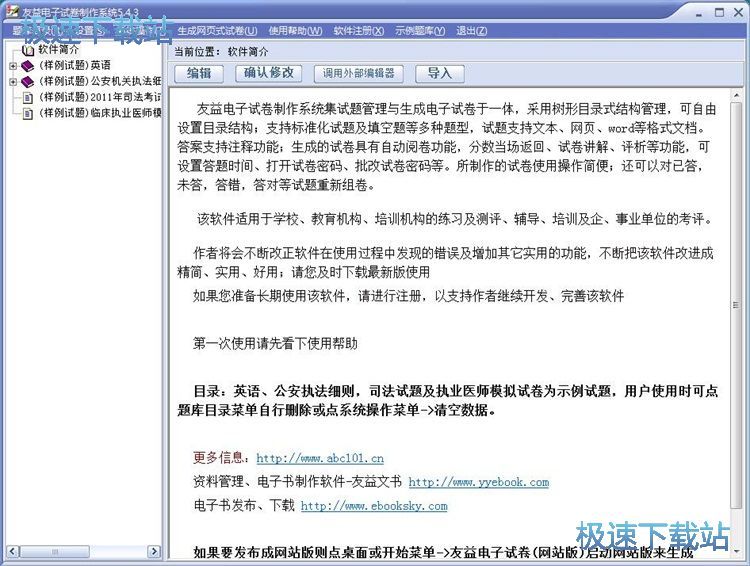
极速小编就给大家演示一下怎么使用友益电子试卷制作系统一键制作电子试卷吧。首先我们点击友益电子试卷制作系统主界面左边的样例试题,选择想要使用的试题内容,打开题目浏览界面;
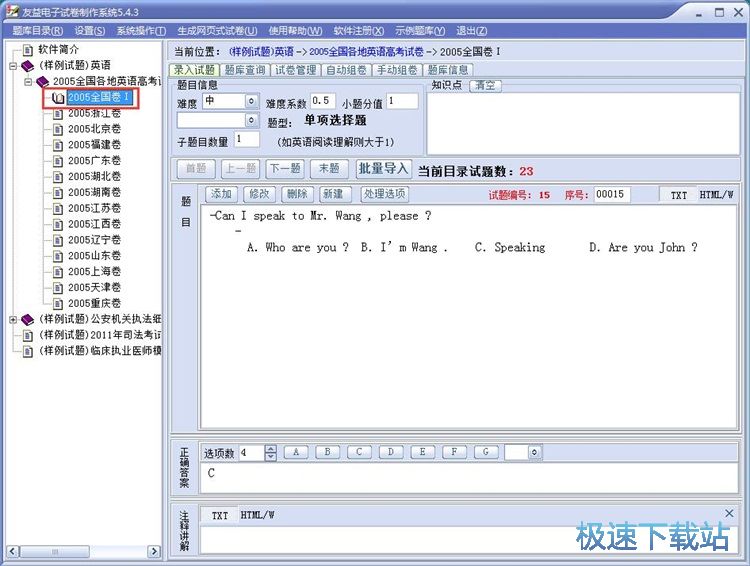
在试题浏览界面中,我们快点击试卷管理选项卡,打开试卷管理界面;
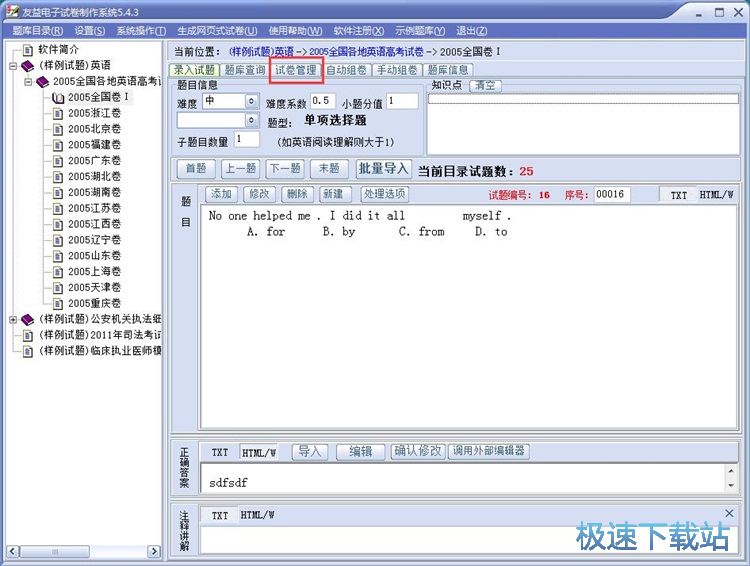
在试卷管理界面中,我们要录入试卷信息。我们可以填写试卷名称、组卷密码、答题时间、学生信息、试卷有效期、提示信息。极速小编在试卷名称输入框中输入了“jisuxz试卷”,然后点击添加,将试卷信息添加到试卷列表中;
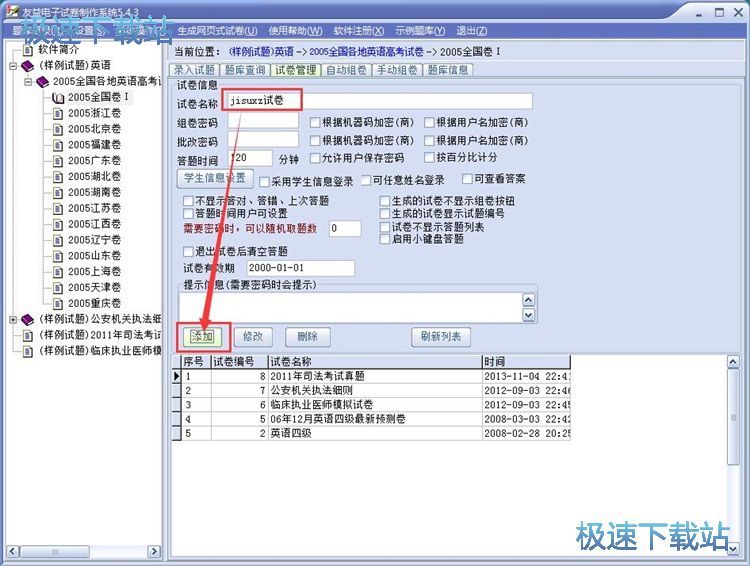
试卷信息成功添加到试卷列表中。接下来我们就可以点击自动组卷,使用题库自动生成试题题目了;
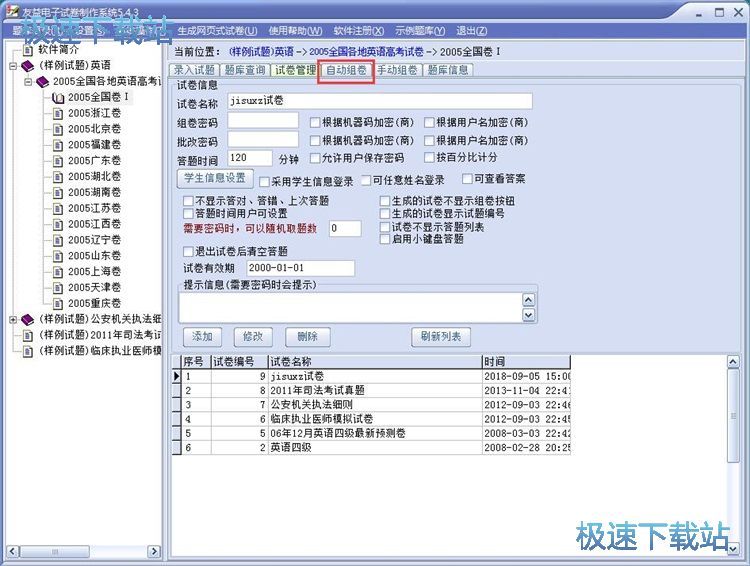
进入自动组卷界面。我们可以选择使用整体组卷或者是当前节点组卷。极速小编选择了整体组卷。选择完成之后点击确定生成电子试卷,就可以使用友益电子试卷制作系统自动制作电子试卷;
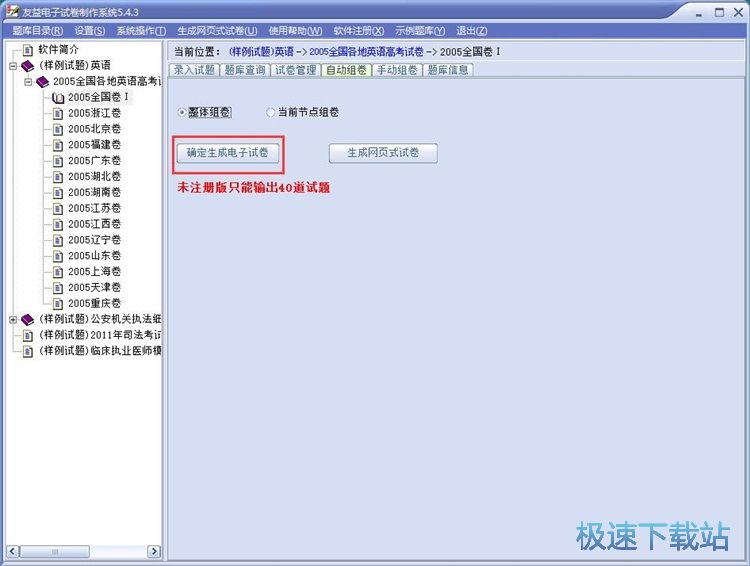
这时候友益电子试卷制作系统会打开文件夹浏览窗口。我们要在文件夹浏览窗口中,选择用来保存电子试卷的文件夹。选中文件夹之后点击确定,就可以完成电子试卷输出文件夹设置;
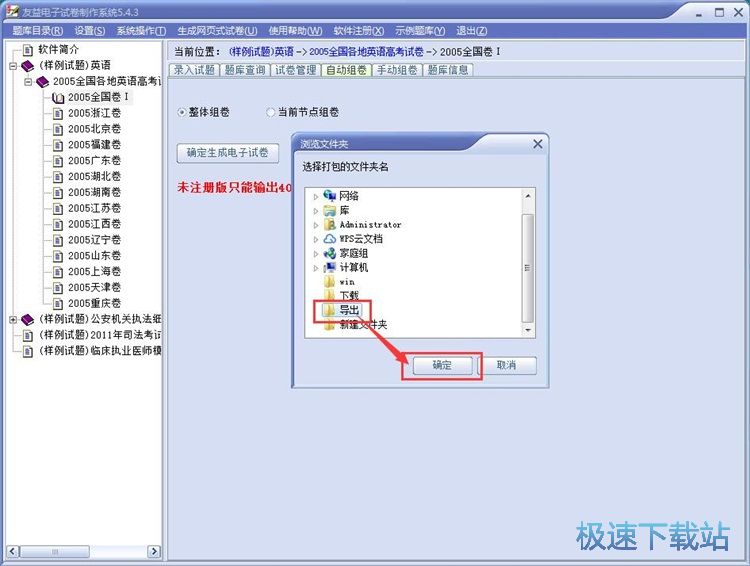
这时候友益电子试卷制作系统会弹窗询问位注册版只能输出40到试题。点击确定,就可以继续生成电子试卷;
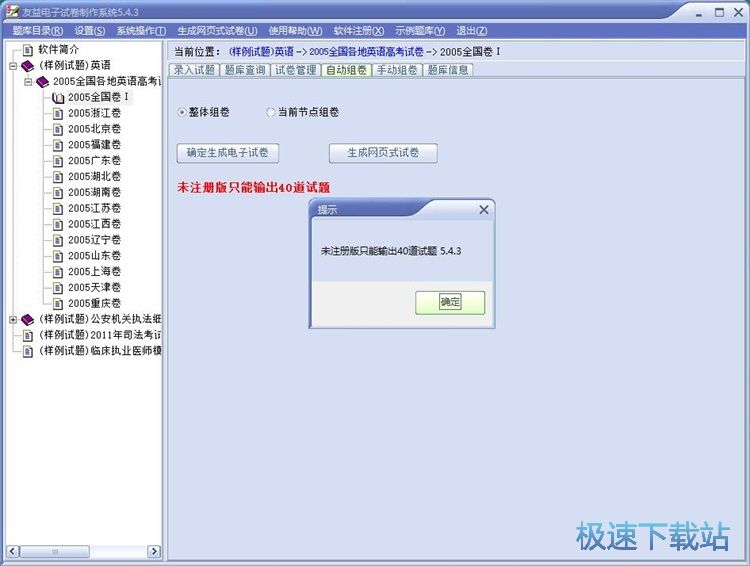
成功生成电子试卷!这时候友益电子试卷制作系统会弹窗提示电子试卷成功生成。点击确定就可以完成试卷生成任务;
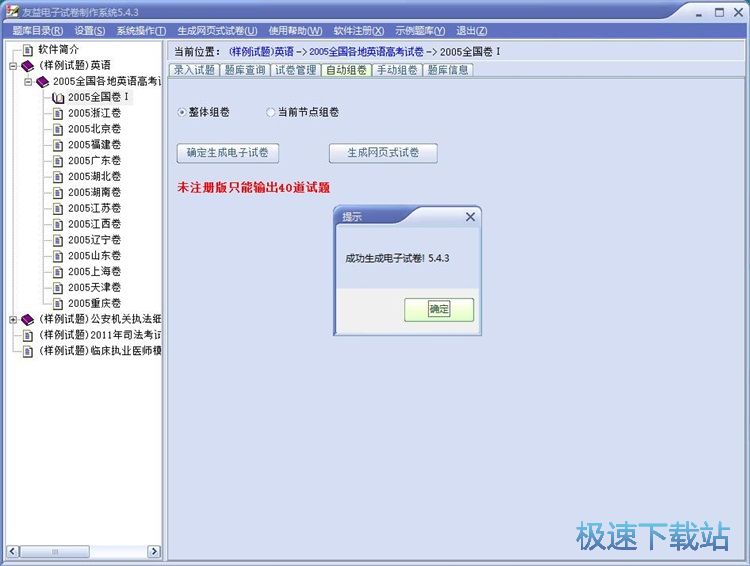
这时候友益电子试卷制作系统回自动打开电子试卷输出路径文件夹。我们就可以在文件夹中查看使用友益电子试卷制作系统一键生成得到的电子试卷。
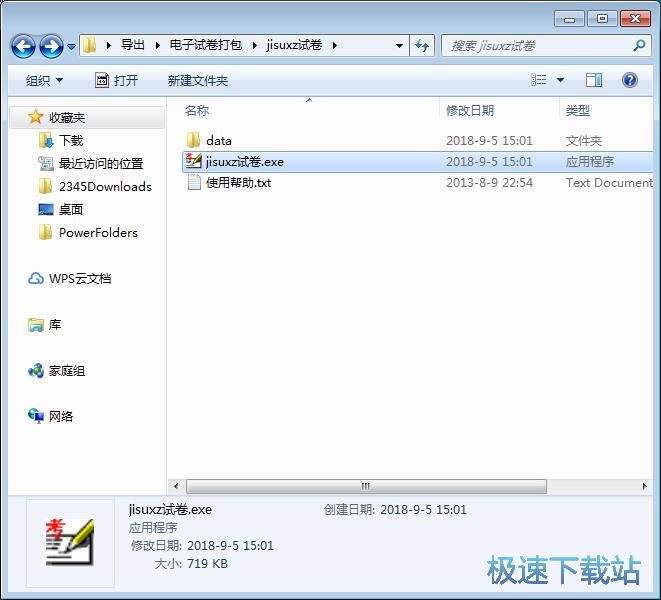
友益电子试卷制作系统的使用方法就讲解到这里,希望对你们有帮助,感谢你对极速下载站的支持!
友益电子试卷制作系统 5.4.3 官方版
- 软件性质:国产软件
- 授权方式:免费版
- 软件语言:简体中文
- 软件大小:5461 KB
- 下载次数:56 次
- 更新时间:2019/3/29 11:15:52
- 运行平台:WinXP,Win7,...
- 软件描述:友益电子试卷制作系统集试题管理与生成电子试卷于一体,采用树形目录式结构管理,可自... [立即下载]
相关资讯
相关软件
- 怎么将网易云音乐缓存转换为MP3文件?
- 比特精灵下载BT种子BT电影教程
- 土豆聊天软件Potato Chat中文设置教程
- 怎么注册Potato Chat?土豆聊天注册账号教程...
- 浮云音频降噪软件对MP3降噪处理教程
- 英雄联盟官方助手登陆失败问题解决方法
- 蜜蜂剪辑添加视频特效教程
- 比特彗星下载BT种子电影教程
- 好图看看安装与卸载
- 豪迪QQ群发器发送好友使用方法介绍
- 生意专家教你如何做好短信营销
- 怎么使用有道云笔记APP收藏网页链接?
- 怎么在有道云笔记APP中添加文字笔记
- 怎么移除手机QQ导航栏中的QQ看点按钮?
- 怎么对PDF文档添加文字水印和图片水印?
- 批量向视频添加文字水印和图片水印教程
- APE Player播放APE音乐和转换格式教程
- 360桌面助手整理桌面图标及添加待办事项教程...
- Clavier Plus设置微信电脑版快捷键教程
- 易达精细进销存新增销售记录和商品信息教程...





